qBittorrent Linuxオペレーティングシステム用のシンプルでありながら非常に高速なオープンソースのBitTorrentクライアントです。 uTorrentの代わりとしてよく呼ばれます ユーザーインターフェイス、構成設定、統合検索エンジンなどのuTorrentが付属しているためです。
あなたが最高のオープンソースBitTorrentクライアントを探しているなら、 qBitttorent オンラインで利用できる他のどのBitTorrentクライアントよりも良い選択かもしれません。
それでも、uTorrentを使用したい:
読む : Ubuntu 18.04/17.10にuTorrentをインストールする
読む :Ubuntu16.04にuTorrentをインストールする
読む : Linux Mint 19 / LinuxMint18にuTorrentをインストールする
qBittorentは、Windows、Linux、Mac OS X、OS / 2、およびFreeBSDのすべてのプラットフォームで利用できます。また、約70の言語で利用できます。
qBittorrentの機能
- uTorrentのようなユーザーインターフェース
- 他のトレント検索サイトでトレントファイルを検索するための統合検索エンジン
- qBittorrentは、Magnetリンク、分散ハッシュテーブル、ピア交換プロトコル、ローカルピア検出などのBitTorrent拡張機能をサポートします。
- 通常のGUIと同様のWebインターフェースが組み込まれています
- 順次ダウンロード
- トレントを作成して公開する
- 帯域幅をスケジュールして制限する
- IPv6プロトコルをサポートします
qBittorrentリポジトリを追加(Ubuntu / Linux Mint)
qBittorrentはUbuntu18.04/ Ubuntu 17.10、Linux Mint 19、Fedoraベースリポジトリで利用できるため、qBittorrentリポジトリを追加する必要はありません。
Ubuntu 16.04 / Linux Mint 18 、OSリポジトリのパッケージが古くなっている可能性があるため、最新バージョンのqBittorrentをフェッチするためにqBittorrentリポジトリを追加する必要があります。
次のコマンドを使用して、 Ubuntu 16.04にqBittorrentリポジトリを追加します およびLinuxMint18。
### Ubuntu 16.04 / Linux Mint 18 ### $ sudo add-apt-repository ppa:qbittorrent-team/qbittorrent-stable $ sudo apt-get update
qBittorrentをインストール
次のコマンドを使用して、qBittorentを Ubuntu 18.04にインストールします / Ubuntu 16.04 / Linux Mint 19 / Fedora 27 。
### Ubuntu 18.04 / 17.10 / 16.04 / Linux Mint 18 ### $ sudo apt-get install -y qbittorrent ### Fedora 27 / Fedora 26 ### # dnf -y install qbittorrent
qBittorentを開く/開始する
Ubuntu 18.04 / Ubuntu 17.10: アクティビティ>> qBittorrentを検索します 。

Ubuntu 16.04 :ダッシュホーム>> qBittorrentを検索します 。
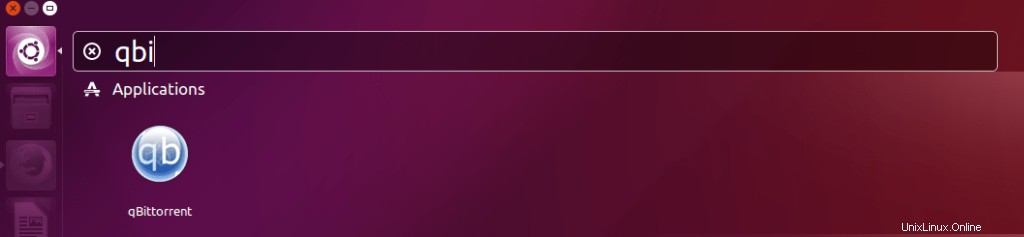
Linux Mint 18(シナモン) :メニュー>>インターネット>> qBittorrent 。
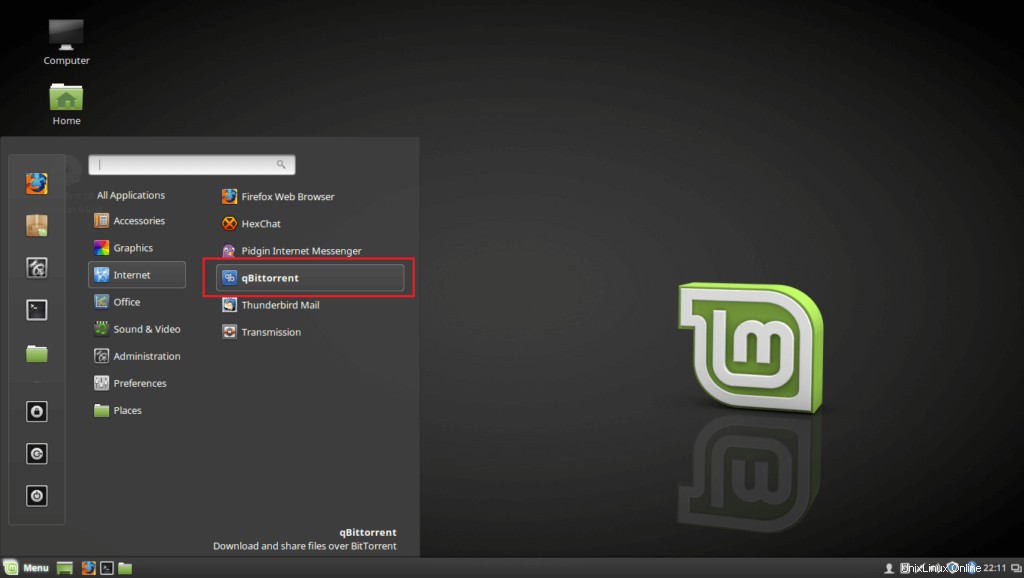
Fedora :アクティビティ>>qBittorrentを検索します。
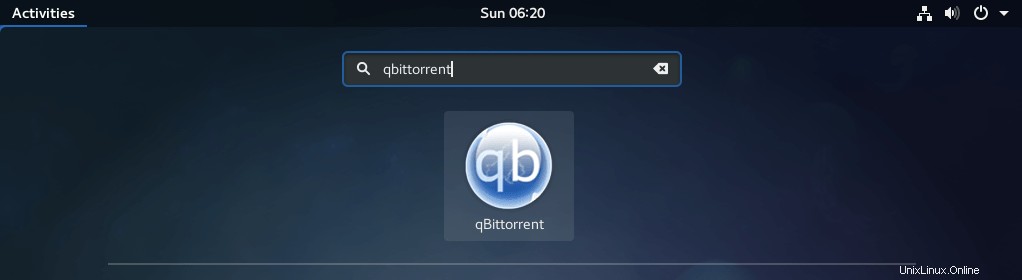
qBittorrentの法的通知に同意する必要があります。
Ubuntu:
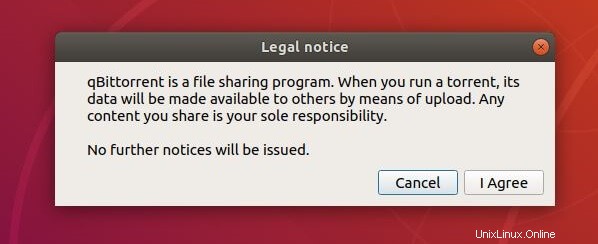
Fedora:
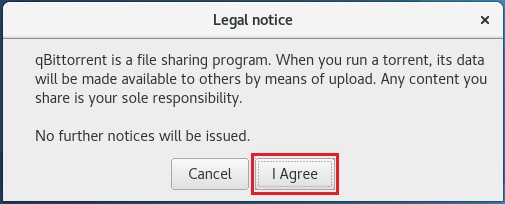
Ubuntu 18.04 / 17.10で実行されているqBittorrentのスクリーンショット:
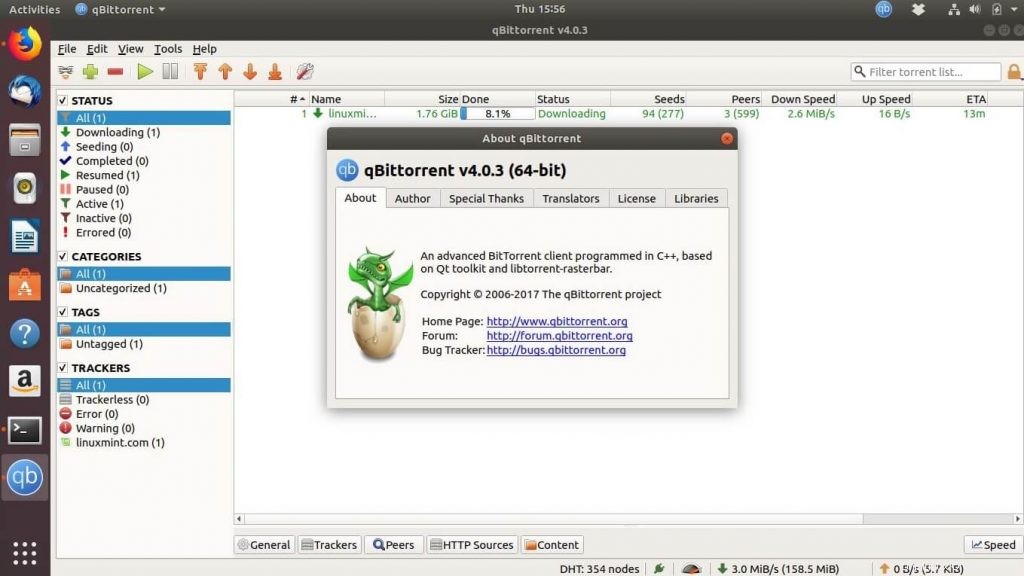
Ubuntu 16.04で実行されているqBittorrentのスクリーンショット:
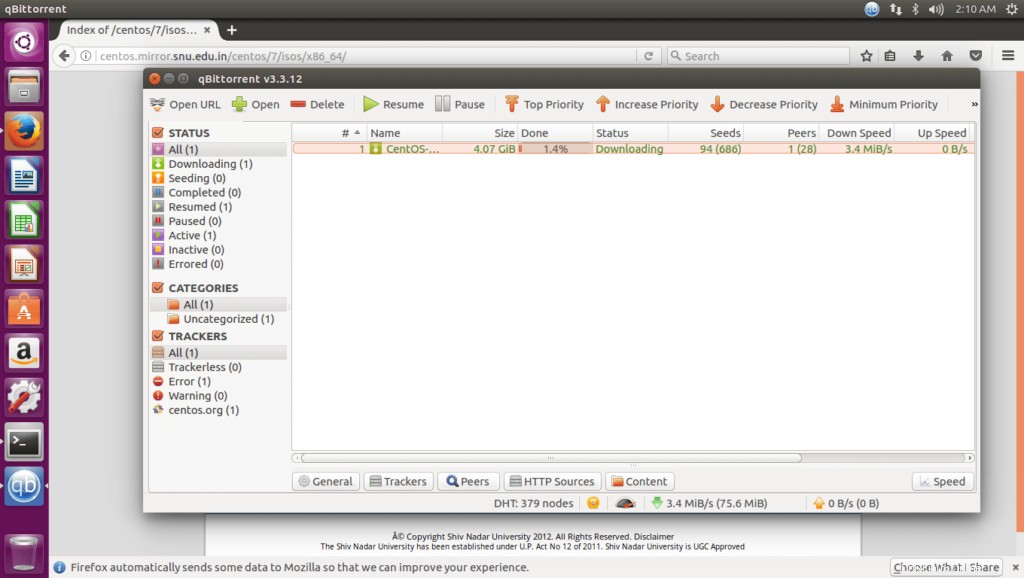
Linux Mint 19で実行されているqBittorrentのスクリーンショット:
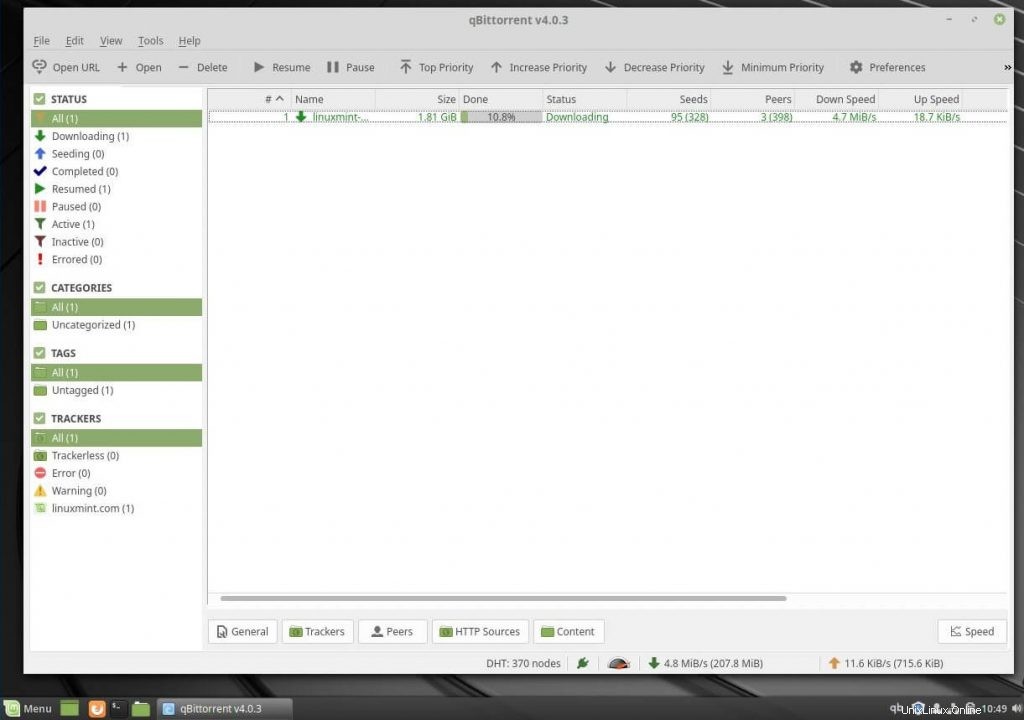
Linux Mint 18で実行されているqBittorrentのスクリーンショット:
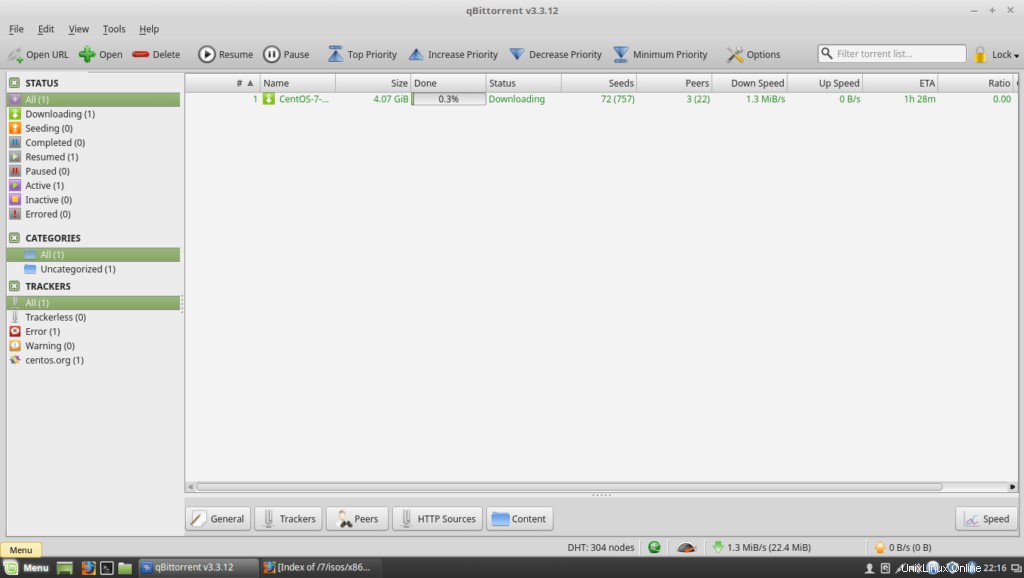
Fedora 27/26で実行されているqBittorrentのスクリーンショット:
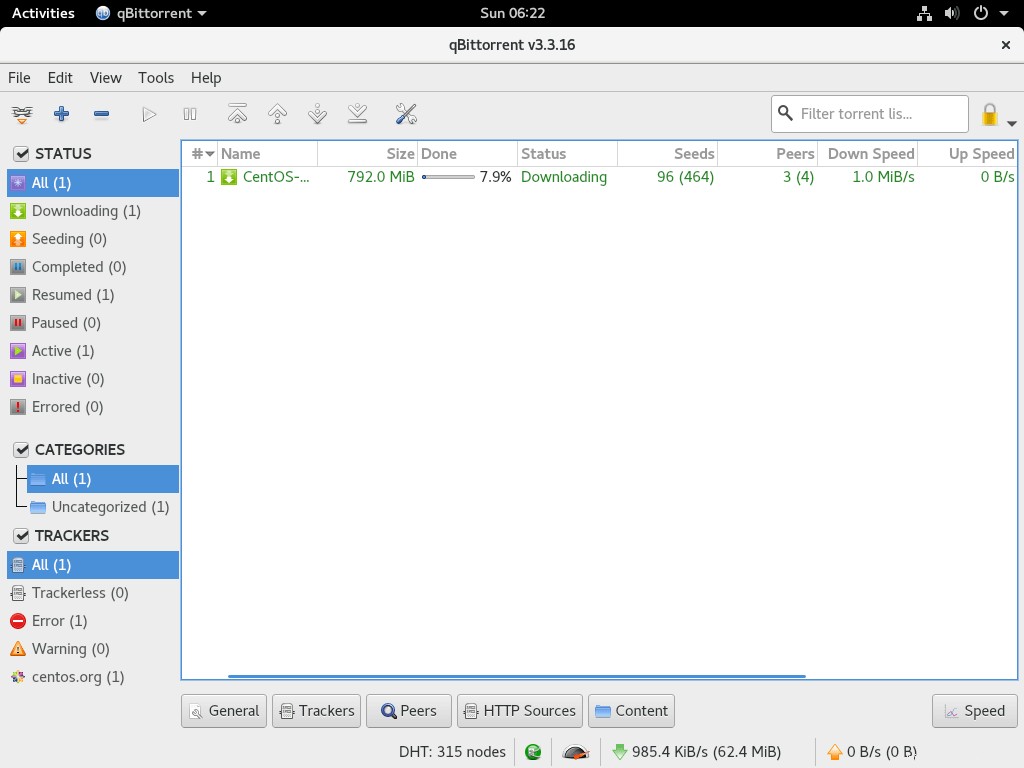
qBittorrentWebインターフェースの有効化
オプション–> Web UI –> Webユーザーインターフェイスの有効化(リモートコントロール)に移動すると、qBittorentWebインターフェイスを有効にできます。 。
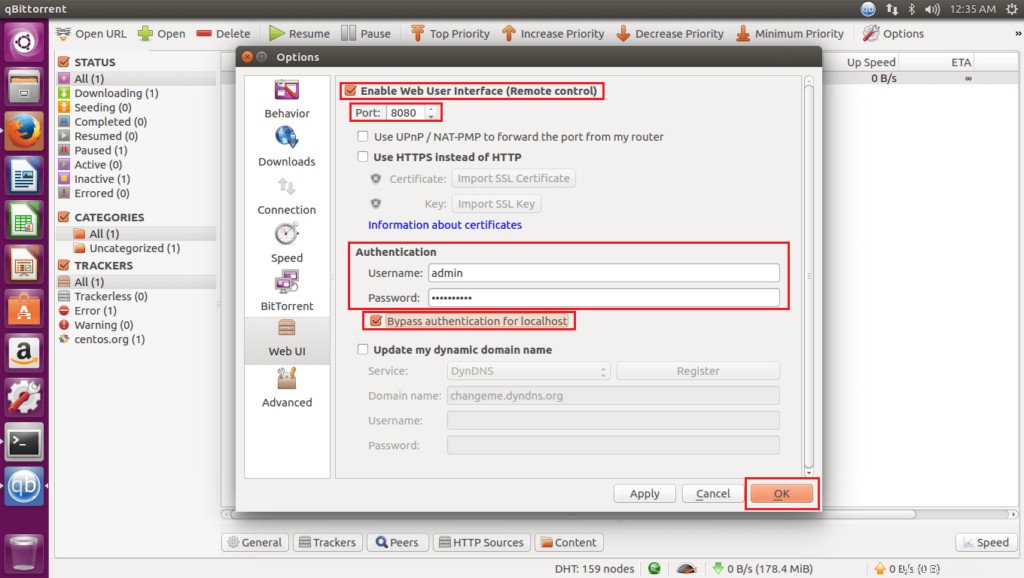
qBittorentWebユーザーインターフェイスは次のようになります。
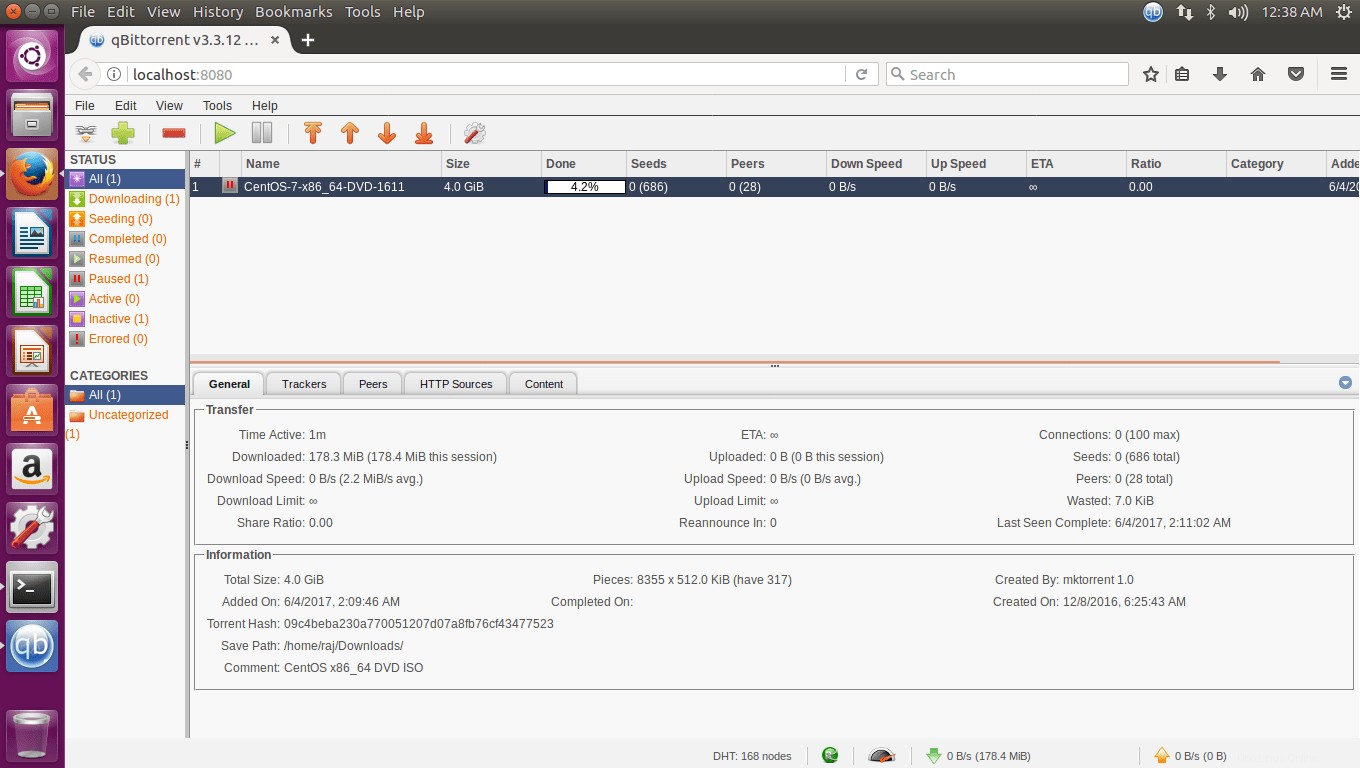
以上です。